1.首先我们都知道ubuntu启动文件大多是以.sh为后缀名
2.所以选一个路径创建一个以.sh为后缀的文件作为notebook的启动文件
这里我选择路径为/home/hadoop/anaconda3/sbin下创建文件名为start-jupyter.sh
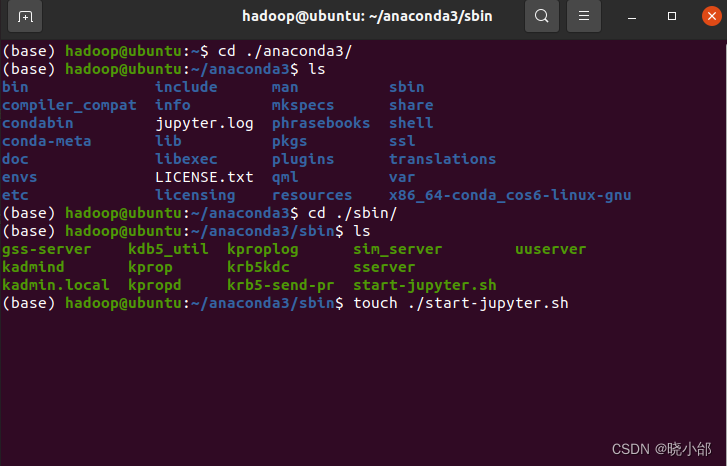
3.编辑start-jupyter.sh,命令vim ./start-jupyter.sh,内容如下:
source activate tensorflow
jupyter notebook --ip 192.168.74.128 --port 8889 /home/hadoop --allow-root
这里特别解释一下:
- source activate tensorflow是激活我之前创建的anaconda环境,我的这个环境名叫tensorflow,所以将tensorflow改为你的环境名,如果没有装anaconda那么这一条语句可以不用写了,直接只要写第二条
- 第二条语句中就是启动jupyter notebook 然后IP地址填你自己的,端口默认是8889,如果端口有更改那就填更改的,/home/hadoop是网页打开时显示的路径内容
- 保存退出
4.编辑完文件后就开始设置这个文件开机自启动了
- 进入到本地用户目录autostart中
- 进入命令cd ~/.config/autostart
- 然后新建一个后缀为.desktop的文件,然后vim编辑文件,内容例如:
-
[Desktop Entry] Type=Application #类型是应用程序 Exec=/home/hadoop/anaconda3/sbin/start-jupyter.sh #输入你要自启动的.sh文件的绝对路径 Hidden=false NoDisplay=false X-GNOME-Autostart-enabled=true Name[en_US]=jupyter #名字(任意写) Name=jupyter #名字(任意写) Comment[en_US]=notebook #任意写 Comment=notebook #任意写 - 复制粘贴时记得把我内容中的注释去掉
- 最后重启登录网页看看jupyter notebook是否启动成功吧!